
Ми розповімо вам про найпростіший спосіб, як відновити пошкоджені сектори за допомогою програми HDD Regenerator з-під Windows 10 і попередніх версій.
Дана версія HDD Regenerator може відновлювати пошкоджені сектори (бед-блоки) з-під Windows будь-якої версії і розрядності. Програма дає можливість працювати з декількома жорсткими дисками одночасно, а також і з переносними USB дисками.
Відновлюємо жорсткий диск за допомогою HDD Regenerator
Увага: диски, які потрібно відновити, підключайте тільки після завантаження операційної системи Windows і не використовуйте їх під час роботи програми.
Перше, що потрібно зробити, це завантажити HDD Regenerator, запустити програму від імені адміністратора і, натиснувши на меню «Regeneration», вибрати зі списку «Start Process under Windows» (запустити з-під Windows)
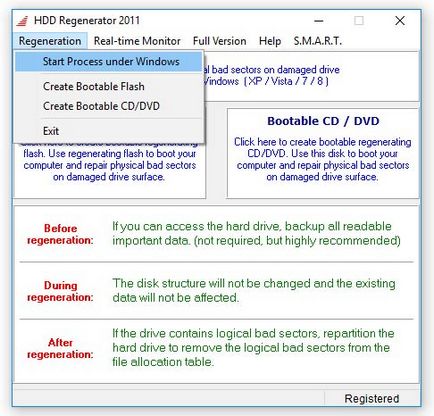
Якщо програма попросить переключитися в «IDE mode» та перезавантажиться, то натисніть кнопку «No», так як ваша система Windows може не запуститися в IDE режимі.
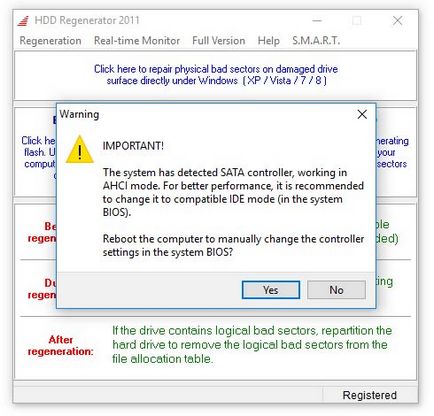
Далі ви побачите список доступних дисків для діагностики або виправлення помилок. Вибирайте потрібний вам диск і клацніть по ньому два рази.
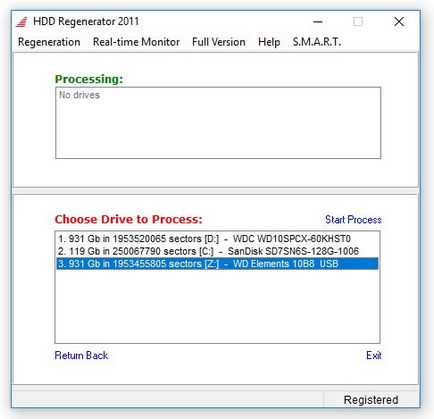
Потім з'явиться нове вікно з текстовим меню програми HDD Regenerator. За допомогою цифрових клавіш зробимо вибір необхідних дій. Вибираємо 2. «Normal scan» і натискаємо «Enter»
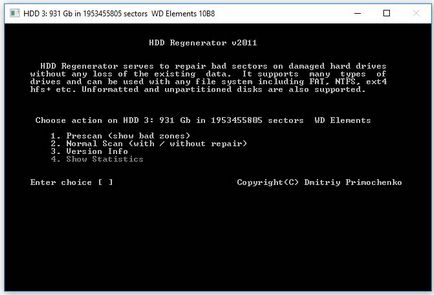
У наступному вікні нам пропонують вибрати режим роботи програми. Нас цікавить «Scan and repair» (сканувати і відновити). Для цього вибираємо пункт 1 і натискаємо «Enter».
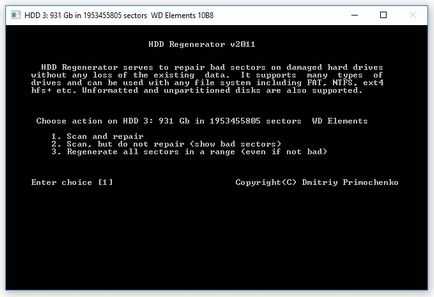
У наступному вікні вибираємо «Start Sector 0» (почати сканування з самого початку диска), натискаємо 1, а потім «Enter».
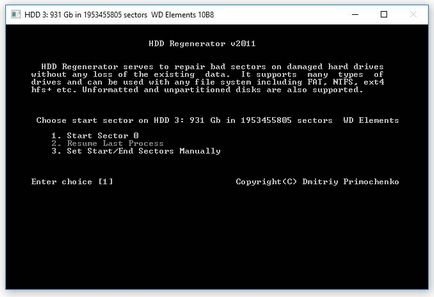
Після виконаних дій запуститься процес сканування і відновлення диска. Червоної буквою «B» будуть позначені пошкоджені сектори, зеленої буквою «R» будуть відзначені відновлені сектори, а білою літерою «D» сектори з затримкою читання або запису.
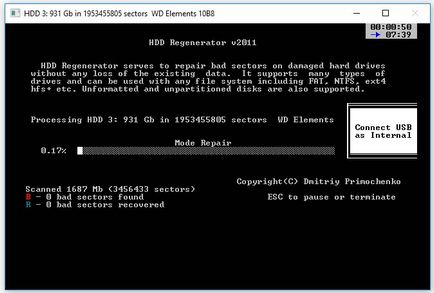
Після сканування вам буде показано вікно з результатами роботи: кількість пошкоджених і відновлених секторів, а також секторів з затримками.
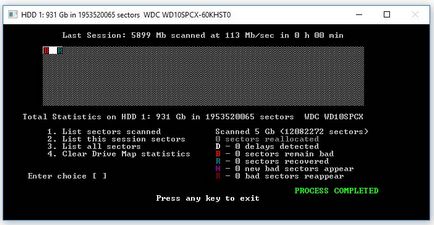
Важливо. подбайте про безперебійне харчування комп'ютера, на якому ви будете відновлювати дані.
Офіційний сайт програми знаходиться тут.